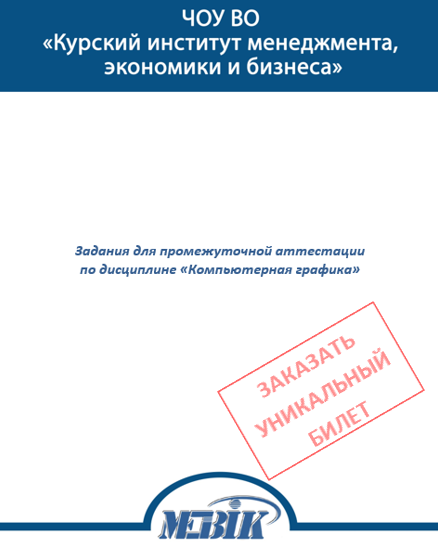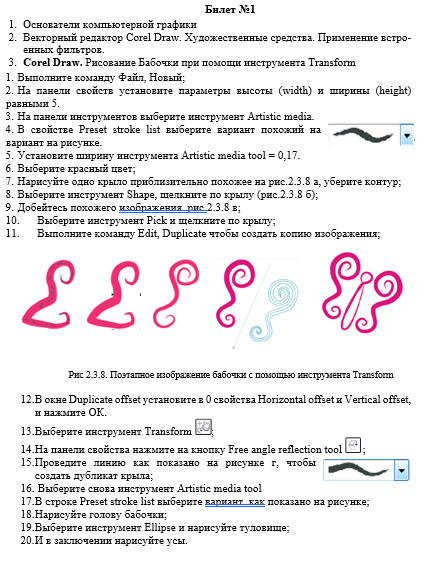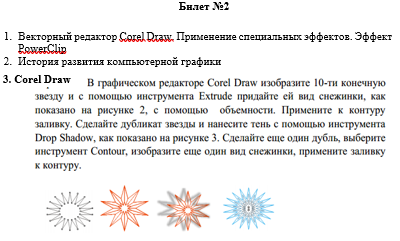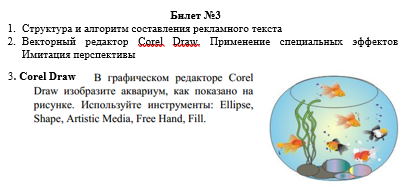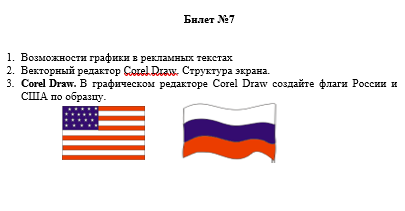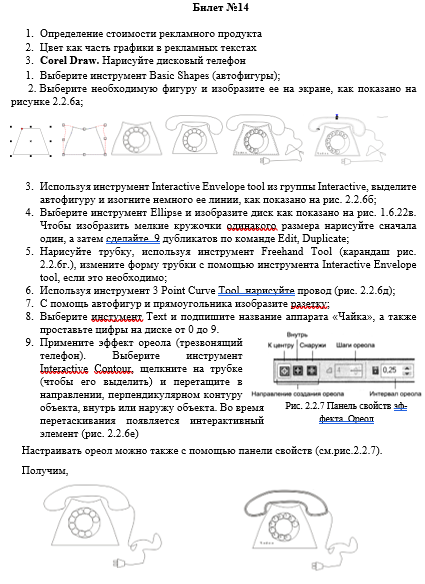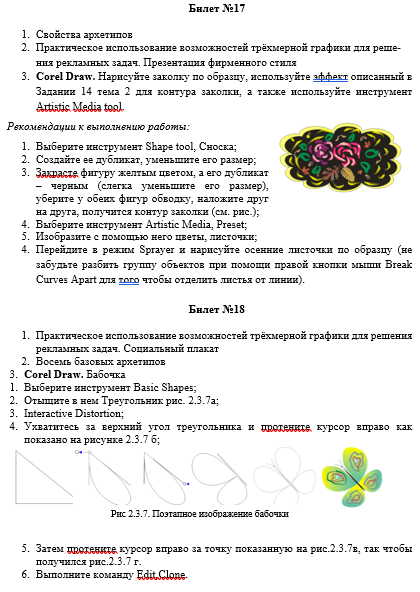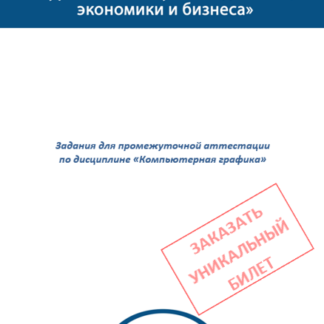Описание
ДЛЯ ПРОХОЖДЕНИЯ ПРОМЕЖУТОЧНОЙ АТТЕСТАЦИИ СТУДЕНТ ДОЛЖЕН ВЫПОЛНИТЬ ЗАДАНИЯ БИЛЕТА.
Номер билета студент определяет в соответствии с заглавной буквой фамилии.
| Вариант (определяется первой буквой фамилии) | |||
| Номер билета | Первая буква фамилии | Номер билета | Первая буква фамилии |
| 1 | А | 12 | К |
| 2 | Б | 13 | Л |
| 3 | В | 14 | М |
| 4 | Г | 15 | Н или Х |
| 5 | Д | 16 | О или Ц |
| 6 | Е | 17 | П или Ч |
| 7 | Ё | 18 | Р или Ш |
| 8 | Ж | 19 | С или Щ |
| 9 | З | 20 | Т или Э |
| 10 | И | 21 | У или Ю |
| 11 | Й | 22 | Ф или Я |
Описание правил оформления результатов оценивания
| Оценка | Критерий выставления оценки |
| отлично | Выполнены все задания билета, что доказывает глубокое знание содержания основных тем пройденного курса, а также разделов тем для самостоятельного изучения |
| хорошо | Выполнено 70 % заданий билета, что доказывает достаточное знание содержания основных тем пройденного курса, а также разделов тем для самостоятельного изучения. |
| удовлетворительно | Выполнено 50 % заданий билета. |
| неудовлетворительно | Выполнено менее 50 % заданий билета. |
Ответы на билеты должны быть представлены в виде двух файлов.
Файл 1: содержит ответы на теоретические вопросы и сохраняется в текстовом редакторе с именем задание №1,2 в формате .doc или .odt.
Файл 2: содержит выполненное в векторном редакторе Corel Draw задание и сохраняется с именем задание№3.cdr, а также экспортируется в формат .jpg.
Титульный лист см. Приложение 1.
Билет №1
1. Основатели компьютерной графики
2. Векторный редактор Corel Draw. Художественные средства. Применение встроенных фильтров.
3. Corel Draw. Рисование Бабочки при помощи инструмента Transform
- Выполните команду Файл, Новый;
- На панели свойств установите параметры высоты (width) и ширины (height) равными 5.
- На панели инструментов выберите инструмент Artistic media.
- В свойстве Preset stroke list выберите вариант похожий на вариант на рисунке.
- Установите ширину инструмента Artistic media tool = 0,17.
- Выберите красный цвет;
- Нарисуйте одно крыло приблизительно похожее на рис.2.3.8 а, уберите контур;
- Выберите инструмент Shape, щелкните по крылу (рис.2.3.8 б);
- Добейтесь похожего изображения рис.2.3.8 в;
- Выберите инструмент Pick и щелкните по крылу;
- Выполните команду Edit, Duplicate чтобы создать копию изображения;
- В окне Duplicate offset установите в 0 свойства Horizontal offset и Vertical offset, и нажмите ОК.
- Выберите инструмент Transform ;
- На панели свойства нажмите на кнопку Free angle reflection tool ;
- Проведите линию как показано на рисунке г, чтобы создать дубликат крыла;
- Выберите снова инструмент Artistic media tool
- В строке Preset stroke list выберите вариант как показано на рисунке;
- Нарисуйте голову бабочки;
- Выберите инструмент Ellipse и нарисуйте туловище;
- И в заключении нарисуйте усы.
Билет №2
- Векторный редактор Corel Draw. Применение специальных эффектов. Эффект PowerClip
- История развития компьютерной графики
Билет №3
- Структура и алгоритм составления рекламного текста
- Векторный редактор Corel Draw. Применение специальных эффектов Имитация перспективы
Билет №4
- Векторный редактор Corel Draw. Виды специальных эффектов.
- Компонент графического текста Зачин
- Corel Draw. Средствами графического редактора создайте визитку. Используйте в качестве примера образец. Используйте графический текст, в который обязательно внедрите рисунок наиболее подходящий к его содержанию – см. рисунок надпись КИВИ (для этого примените эффект Power Clip).
Билет №5
- Компонент графического текста Эхо-фраза
- Векторный редактор Corel Draw. Копирование и клонирование объектов
- Corel Draw. Средствами графического редактора изобразите эмблему. Используйте инструменты: Эллипс, Текст, Interactive Blend. Градиентную заливку, преобразование объектов в кривые.
Билет №6
- Векторный редактор Corel Draw. Назовите способы выделения объектов? Как изобразить автофигуру, какие свойства можно применить к стандартным фигурам?
- Компонент графического текста ОРТ
- Corel Draw. Постройте диаграмму по образцу. Используйте инструменты: Extrude – для придания объема, text, ellipse. Чтобы построить диаграмму правильно, требуется произвести расчет, перевести проценты в градусы: 30% — 360*0,3=108о, 10%- 36о, 60% — 216о, а затем задать их в опцию угол доли окружности (Starting and Ending angels). Чтобы наклонить фигуру, используйте опцию Extrude Rotation , инструмента Extrude.
Билет №7
- Возможности графики в рекламных текстах
- Векторный редактор Corel Draw. Структура экрана.
- Corel Draw. В графическом редакторе Corel Draw создайте флаги России и США по образцу.
Билет №8
- Тренды в компьютерной графике
- Виды использования графических средств, с целью привлечения потребителя: 1-я группа.
- Corel Draw. Средствами графического редактора создайте флаг по образцу. Для этого вы должны проделать следующие этапы:
- Наберите текст, установить для него тип шрифта – Arial Black, размер – 200 pt, цвет — красный.
- нарисуйте прямоугольник в верхней части текста.
- Выделите оба объекта и скомбинируйте их по команде Combine.
- Нарисуйте прямоугольник в нижней части текста, примените синюю заливку.
- В инспекторе объектов переместите его за текст.
- Получиться флаг Российской Федерации.
- Осталось добавить эффект луча. Для этого используйте инструмент Pen tool, и контекстное меню
Билет №9
- Виды использования графических средств, с целью привлечения потребителя: 2-я группа.
- Применение спецэффектов в кинематографе
- Corel Draw. Средствами графического редактора создайте рисунок по образцу. Для этого вы должны проделать следующие этапы:
- Нарисуйте два треугольника, расположите их как показано на рисунке. Залейте только нижний треугольник, синим цветом.
- Примените оранжевую заливку к фону, используйте меню
- Нарисуйте солнце и месяц по образцу, не применяя заливки.
- Выделите все объекты и скомбинируйте их по команде Combine на панели инструментов.
Билет №10
- Комбинированная съемка
- Виды использования графических средств, с целью привлечения потребителя: 3-я и 4-я группы.
- Corel Draw. Средствами графического редактора создайте рисунок по образцу. Для этого вы должны проделать следующие этапы:
- Нарисуйте прямоугольник, и примените к нему градиентную заливку, от желтого к зеленому.
- Нарисуйте окружность и примените к ней градиентную заливку, от светло-розовой к розовой.
- В этой окружности нарисуйте еще одну чуть меньшую предыдущей (см.рис), без применения заливки.
- Нарисуйте букет цветом, используя инструмент Free Hand tool, поместите его в центр второго круга.
Выделите все объекты и скомбинируйте их по команде Combine на панели инструментов.
Билет №11
- Виды использования графических средств, с целью привлечения потребителя: 5-я и 6-я группы.
- Изменение частоты киносъемки
- Corel Draw. Средствами графического редактора нарисуйте печать по образцу. Контуры каждого кольца, а также заливка выполнены красным цветом. Изображение яйца и текста залиты белым цветом.
Билет №12
- История создания спецэффектов
- Шрифт как часть графики в рекламных текстах
- Corel Draw. C помощью геометрических фигур и различных видов заливки нарисуйте снеговика.
Билет №13
- Четыре модели шрифтовой интерпретации смысла
- Определение эффективности рекламного продукта
- Corel Draw. Применение инструмента Free Transform tool.
- Откройте Corel Draw.
- Выберите инструмент Text и напишите 4 слова: Rotate, skew, Mirror, Scale назначьте им размер 50 pt., раскрасьте в разный цвет.
- Отразите слово Mirror по горизонтали при помощи инструмента Free Transform tool:
- Выделите слово инструментом Pick, сделайте копию покрасьте ее в другой цвет, разместите ее рядом.
- Выберите инструмент Free Transform tool, нажмите на панели свойств кнопку Free Angel reflection и отразите копию по горизонтали.
- Приставьте ее к оригиналу (см. рис.2.1.15)
- Поверните слово Rotate по часовой стрелке на 45 градусов:
- Выделите слово Rotate инструментом Pick.
- Выберите инструмент Free Transform tool нажмите на панели свойств кнопку Free Rotation (см. рис.2.1.15)
- Измените перспективу у слова Skew:
- Выделите слово Skew инструментом Pick.
- Выберите инструмент Free Transform tool нажмите на панели свойств кнопку Free Skew
- Измените перспективу как показано на рисунке 2.1.15.
- Измените масштаб слова Scale:
- Выделите слово Scale инструментом Pick.
- Выберите инструмент Free Transform tool нажмите на панели свойств кнопку Free Scale
- Растяните его как показано на рисунке 2.1.15.
Рисование тубуса. ОткройтеCorel Draw.
- Нарисуйте эллипс и скопируйте его два раза, разместите их друг под другом как показано на рисунке 2.1.16 а
- С помощью инструмента Free Hand Tool соедините верхний и нижний эллипсы, как показано на рисунке 2.1.16 б.
- Выберите инструмент Virtual Segment Delete и удалите линии, которые должны быть не видимыми рис. 2.1.16 в
Билет №14
- Определение стоимости рекламного продукта
- Цвет как часть графики в рекламных текстах
- Corel Draw. Нарисуйте дисковый телефон
- Выберите инструмент Basic Shapes (автофигуры);
- Выберите необходимую фигуру и изобразите ее на экране, как показано на рисунке 2.2.6а;
- Используя инструмент Interactive Envelope tool из группы Interactive, выделите автофигуру и изогните немного ее линии, как показано на рис. 2.2.6б;
- Выберите инструмент Ellipse и изобразите диск как показано на рис. 1.6.22в. Чтобы изобразить мелкие кружочки одинакого размера нарисуйте сначала один, а затем сделайте 9 дубликатов по команде Edit, Duplicate;
- Нарисуйте трубку, используя инструмент Freehand Tool (карандаш рис. 2.2.6г.), измените форму трубки с помощью инструмента Interactive Envelope tool, если это необходимо;
- Используя инструмент 3 Point Curve Tool нарисуйте провод (рис. 2.2.6д);
- С помощь автофигур и прямоугольника изобразите разетку;
- Выберите инстумент Text и подпишите название аппарата «Чайка», а также проставьте цифры на диске от 0 до 9.
- Примените эффект ореола (трезвонящий телефон). Выберите инструмент Interactive Contour, щелкните на трубке (чтобы его выделить) и перетащите в направлении, перпендикулярном контуру объекта, внутрь или наружу объекта. Во время перетаскивания появляется интерактивный элемент (рис. 2.2.6е)
Билет №15
- Символика цветов разных стран.
- Экономический расчет затрат и цены рекламного продукта. Организационно-правовая форма исполнителя
- Corel Draw.
Создание эффекта увеличения с помощью линзы Magnify
- Наберите фрагмент фигурного текста, например Линза.
- Создайте объект, используемый в качестве линзы (Нарисуйте круг. Хотя можно использовать замкнутую фигуру любой формы).
- Выделите его, с помощью инструмента Pick (Выбор).
- Выполните команду Effects ► Lens (Эффекты ► Линза) для открытия окна Lens.
- Выберите из раскрывающегося списка нужный вариант Линзы (см. рис.), например, Magnify (Увеличение), установите в поле Amount (Кратность) кратность увеличения равной 2,0 и щелкните на кнопке Apply (Применить).
- Перетащите созданную линзу на подготовленный объект и убедитесь в имитации увеличительного стекла.
Билет №16
- Практическое использование возможностей трёхмерной графики для решения рекламных задач. Проектирование рекламного выставочного стенда.
- К.Г. Юнг и создание теории архетипов
- Corel Draw. Нарисуйте заготовку открытки с изображением зайца и букета цветов, используя инструмент Interaction Destortion (рис. 2.2.23).
- Нарисуйте сердце с помощью Автофигур. Примените инструмент Interaction Destortion таким образом, чтобы сердце превратилось в мордочку зайца;
- Нарисуйте уши, глаза, нос, усы, солнце, цветы, используя инструменты Эллипс, Ластик, Линии, Многоугольники.
- Изобразите блик на носу у зайца, используя последовательность действий описанную выше для рисунка Сердце.
Билет №17
- Свойства архетипов
- Практическое использование возможностей трёхмерной графики для решения рекламных задач. Презентация фирменного стиля
- Corel Draw. Нарисуйте заколку по образцу, используйте эффект описанный в Задании 14 тема 2 для контура заколки, а также используйте инструмент Artistic Media tool.
Рекомендации к выполнению работы:
- Выберите инструмент Shape tool, Сноска;
- Создайте ее дубликат, уменьшите его размер;
- Закрасте фигуру желтым цветом, а его дубликат – черным (слегка уменьшите его размер), уберите у обеих фигур обводку, наложите друг на друга, получится контур заколки (см. рис.);
- Выберите инструмент Artistic Media, Preset;
- Изобразите с помощью него цветы, листочки;
- Перейдите в режим Sprayer и нарисуйте осенние листочки по образцу (не забудьте разбить группу объектов при помощи правой кнопки мыши Break Curves Apart для того чтобы отделить листья от линии).
Билет №18
- Практическое использование возможностей трёхмерной графики для решения рекламных задач. Социальный плакат
- Восемь базовых архетипов
- Corel Draw. Бабочка
- Выберите инструмент Basic Shapes;
- Отыщите в нем Треугольник рис. 2.3.7а;
- Interactive Distortion;
- Ухватитесь за верхний угол треугольника и протените курсор вправо как показано на рисунке 2.3.7 б;
- Затем протените курсор вправо за точку показанную на рис.2.3.7в, так чтобы получился рис.2.3.7 г.
- Выполните команду Edit,Clone.
- Поверните клонированную область с помощью кнопки Mirror Horizontally на Панели свойств. Разместите ее как показано на рисунке д.
- Разресуйте бабочку по своему вкусу, например, как показано на рисунке е.
Сохраните с именем Бабочка.cdr
Билет №19
- Применение архетипов в рекламе.
- Способы создания трёхмерных сцен
- Corel Draw. Изобразите печать по образцу.
Билет №20
- Трёхмерная графика и реклама
- Архетипы в рекламе и в рекламных текстах
- Corel Draw. Редактирование формы отдельных символов фигурного текста
- Выберите на панели графики инструмент Text (Текст).
- Откройте на панели свойств список гарнитур Font List и выберите из него шрифт Arial.
- Установите в открывшемся диалоговом окне Text Attributes (Атрибуты текста) флажок Artistic Text (Фигурный текст) и щелкните на кнопке ОК.
- В поле раскрывающегося списка Font Size List (Список кеглей) панели свойств установите размер шрифта равным 72 пунктам. На стандартной панели инструментов выберите масштаб просмотра 400 %. Щелкните мышью в том месте, где будет начало текста, и введите слово Фигурный.
- Выделите надпись инструментом Pick;
- Чтобы увидеть контур объекта , перейдите а режим просмотра в виде каркаса по команде View, Wireframe (Вид, Каркас).
- Выберите команду Arrange ► Convert То Curves (Монтаж ► Преобразовать в кривые).
- Нажмите клавишу F10 чтобы увидеть все узлы объекта;
- Выполните команду Arrange, Break Curve Apart (Монтаж, Разъединить кривую), чтобы преобразовать текст в отдельные объекты;
- Переключите режим просмотра на обычный командой View, Enhanced (Вид, Улучшенный).
- Нажмите cнова F10;
- Измените внешний вид буквы путем перетаскивания узлов на свой вкус или как показано на рисунке;
- Примените красный цвет к надписи для этого нажмите ЛКМ на палитре цветов, синий – к обводке, щелкнув ПКМ по нужному цвету;
- После окончания преобразования выполните команду Arrange, Combine (Монтаж, Объединить).
Билет №21
- Архетипы рекламного текста на примере MacBook Air
- Обзор программа 3d-моделирования
- Corel Draw. Изобразите аббревиатуру Курского института менеджмента, экономики и бизнеса.
Рекомендации по выполнению работы:
- Выберите инструмент Text;
- Установите параметры Шрифт STENCIL, размер – 200;
- Напишите MEBIK;
- Преобразуйте текст в кривые как описано выше в примере;
- По завершении преобразования текста покрасьте его в синий цвет.
- Дугу выполните с помощью двух эллипсов. Первый (нижний) покрасьте в синий цвет, второй (верхний) в белый. Совместите из по диагонали, так чтобы нижний эллипс был немного виден. Выделите оба эллипса и выполните команду Исключить на панели свойств. Поместите дугу, как показано на рисунке.
- Сгруппируйте надпись, эмблема готова.
Билет №22
- К.Г. Юнг и создание теории архетипов
- Способы создания трёхмерных сцен
- Corel Draw. Средствами графического редактора создайте рисунок по образцу. Для этого вы должны проделать следующие этапы:
- Нарисуйте прямоугольник, и примените к нему градиентную заливку, от желтого к зеленому.
- Нарисуйте окружность и примените к ней градиентную заливку, от светло-розовой к розовой.
- В этой окружности нарисуйте еще одну чуть меньшую предыдущей (см.рис), без применения заливки.
- Нарисуйте букет цветом, используя инструмент Free Hand tool, поместите его в центр второго круга.
- Выделите все объекты и скомбинируйте их по команде Combine на панели инструментов.
Билет №23
- Векторный редактор Corel Draw. Применение специальных эффектов. Эффект PowerClip.
- Комбинированная съемка
- Corel Draw. Средствами графического редактора нарисуйте печать по образцу. Контуры каждого кольца, а также заливка выполнены красным цветом. Изображение яйца и текста залиты белым цветом.